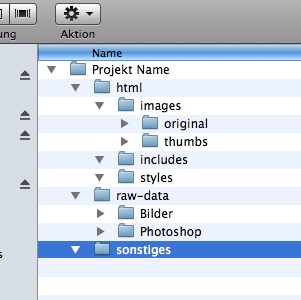Also manchmal glaube ich das einige User morgens einfach Ihr Hirn beim Zähneputzen im Bad vergessen.
Eben Grade ruft mich ein DAU Userin an:
DAU: Mein Internet geht nicht
ICH: Guten Morgen erstmal, warum rufst du eigentlich nicht die Support-Nummer an ? Die Zentrale hat dich zu mir durchgestellt.
DAU: Ja, weil ich Hilfe brauche und dann habe ich da halt angerufen.
ICH: Ahh, Ok. (Ich hatte keinen Bedarf einer weiteren Diskussion wo man anrufen sollte wenn man Support haben will, ich habe auch noch keinen Kaffee heute bekommen.)
DAU: Ja, was ist den jetzt, mein Internet geht nicht.
ICH: DEIN Internet geht nicht, mh… also MEIN Internet geht geht, was genau geht denn an DEINEM Internet nicht ?
DAU: Ja da kommt eine Passwort abfrage
ICH: Das kann nicht sein, für DAS Internet brauchst du kein Passwort bei uns.
DAU: Doch ich sehe es doch hier.
ICH: Das kann nicht sein, wo ist denn die Fehlermeldung aufgetreten, in welchen Programm ?
DAU: Ja im Webbrowser
ICH: Ahhh…. gib mal bitte oben im Browser „www.google.de“ ein
DAU: Ja, jetzt geht es!
ICH: *kopf wand, kopf wand…*
DAU: Danke für die Hilfe
ICH: Halt Stop! Drück mal in deinem Browser auf zurück.
…. 10 Sekunden Später
DAU: Ahh, ja … oh jetzt geht es wieder nicht.
ICH: Ja, richtig.
DAU: Was hast du gemacht….
ICH: Hmm, nichts…. lese mir mal vor was oben bei dir in der Adresszeile drin steht…
DAU: www.eineurl.de (Link habe ich mal anonymisiert ;) )
ICH: Ahh, das ist dann wohl deine Startseite, da musst du dich erst einloggen wenn du auf das Portal willst. Das ist nicht das Internet welches nicht geht, es ist auch nicht die Webseite die nicht geht. Du musst einfach nur dein Username und Passwort eingeben.
DAU: Ja ich weis.
ICH: Und warum geht nun DEIN Internet nicht ?
DAU: …
ICH: Schön das ich dir helfen durfte.
WTF !!! Und sowas am frühen morgen… ich brauch jetzt erst mal einen Kaffee.